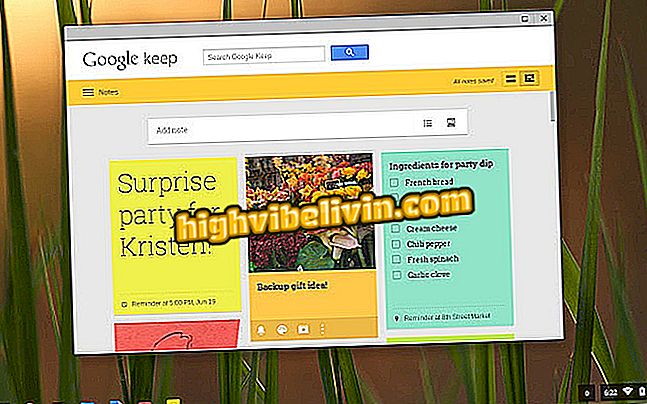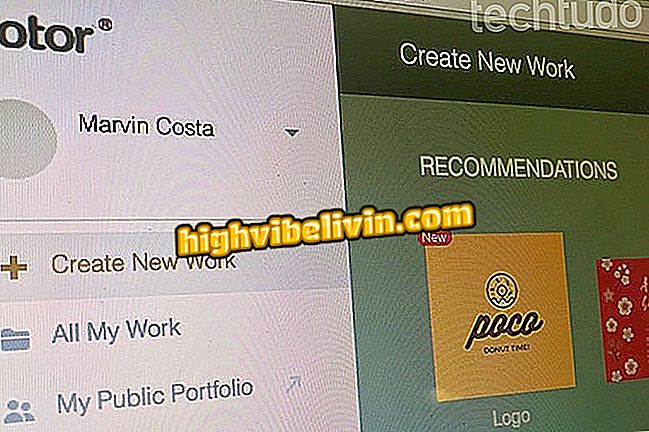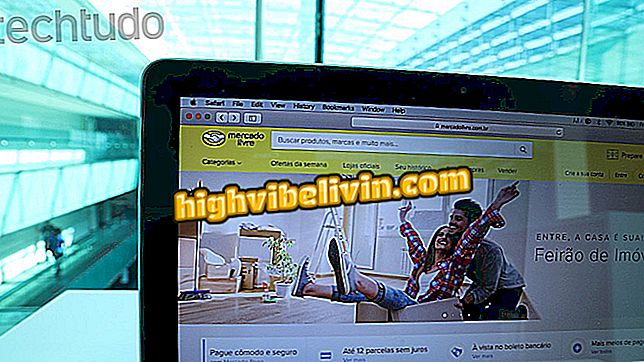Jak przesyłać zdjęcia, filmy i pliki z iPhone'a na komputer
AirDroid to narzędzie, które umożliwia przesyłanie plików i informacji między komputerem a telefonem komórkowym bez użycia kabli. Aplikacja jest dostępna na telefony z systemem Android i iPhone (iOS). Jednak z powodu bardziej zamkniętej natury systemu Apple, aplikacja nie jest tak kompletna jak wersja dla platformy Google.
Pozostaje jednak duża zaleta: można pobierać i wysyłać zdjęcia, filmy i pliki bez instalowania czegokolwiek na komputerze. Wystarczy skorzystać z przeglądarki, aby uzyskać dostęp do określonej strony AirDroid, która sprawia, że narzędzie jest kompatybilne z dowolnym systemem operacyjnym - Windows, MacOS, a nawet Linux. Sprawdź wskazówki i dowiedz się, jak z niego korzystać na iPhonie.

iPhone: cztery wskazówki, aby uzyskać więcej miejsca na smartfonie
W wątpliwości między iPhone 8 i iPhone X? Poznaj podobieństwa i różnice
Krok 1. Zainstaluj AirDroid na swoim telefonie. Gdy po raz pierwszy otworzysz aplikację, musisz zezwolić jej na dostęp do zdjęć i wysyłanie powiadomień. Aby to zrobić, po prostu naciśnij "OK" i "Zezwalaj".

Pozwól, aby AirDroid wysyłał powiadomienia i uzyskiwał dostęp do zdjęć na telefonie iPhone
Krok 2. Następnie dotknij "Pomiń" w prawym górnym rogu ekranu. Teraz na karcie "Moje urządzenia" wybierz "AirDroid Web". Pamiętaj, że Twój komputer i telefon muszą być połączone z tą samą siecią Wi-Fi.

Włączanie udostępniania sieci Wi-Fi
Krok 3. Na komputerze przejdź na stronę web.airdroid.com i na smartfonie dotknij "Zeskanuj kod QR", aby zeskanować kod QR wyświetlony na ekranie komputera. Przedtem jednak trzeba podać "OK", aby aplikacja mogła korzystać z kamery iPhone'a.

Zeskanuj kod QR wyświetlany na ekranie komputera
Krok 4. Po zalogowaniu się w AirDroid za pośrednictwem komputera, użyj skrótów po lewej stronie okna, aby przesłać pliki, zdjęcia i filmy. Procedura jest taka sama we wszystkich trzech przypadkach.

Otwórz ikonę odpowiadającą typowi pliku, który chcesz przenieść na komputer
Krok 5. Aby pobrać pliki, zdjęcia i filmy, wybierz żądane elementy i kliknij "Pobierz". Możesz także użyć skrótu "Wybierz wszystko", aby zaznaczyć wszystkie elementy naraz.

Pobieranie zdjęć, filmów lub innych plików na komputerze
Krok 6. Pliki, zdjęcia i filmy zostaną pobrane w skompresowanym pliku w formacie ZIP. Aby je wyodrębnić, po prostu przejdź do folderu pobierania na komputerze, kliknij plik prawym przyciskiem myszy i wybierz "Wydziel wszystko ...".

Rozpakuj pliki pobrane przez AirDroid na PC
Krok 7. Jeśli chcesz wysyłać pliki z komputera do iPhone'a, musisz użyć opcji "Wyślij" lub "Prześlij folder". Pierwszy wysyła pojedynczy plik, a drugi zawiera folder z kilkoma elementami. Ponownie procedura jest identyczna dla zdjęć, filmów i innych plików.

Przesyłanie plików, zdjęć lub filmów do iPhone'a
Krok 8. W telefonie komórkowym odebrany plik pojawi się na ekranie. Zdjęcia i filmy zostaną zapisane w bibliotece obrazów. Już pliki w innym formacie, ze względu na ograniczenia systemu iOS, będą dostępne tylko w systemie AirDroid. Możesz jednak trzymać palec na nim wciśnięty i przejść do opcji Udostępnij, aby udostępnić go innym aplikacjom.

Plik odebrany przez AirDroid na iPhone'a
Korzystaj ze wskazówek dotyczących przesyłania plików między iPhonem a komputerem bez użycia kabli.
Czy korzystna jest zmiana z mobilnego systemu iOS na system Android? Nie możesz odpowiedzieć na ten temat